在 Excel 2010 中新增 Outlook 電子郵件工具

有時您需要透過電子郵件傳送 Excel 工作表,但您不需要遵循透過電子郵件傳送資料表的傳統方式
在處理表格、執行行和列操作時,Excel 總是脫穎而出。如果您想知道如何將文字文件轉換為 Excel 工作表以執行更多操作,那麼這篇文章正適合您。
啟動 Excel 2010,開啟要匯入文字檔案的工作表。前往「資料」選項卡 ,然後按一下「從文字匯入」。
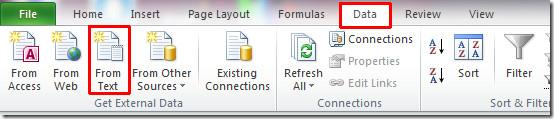
���擇要匯入的文件,然後按一下「確定」。
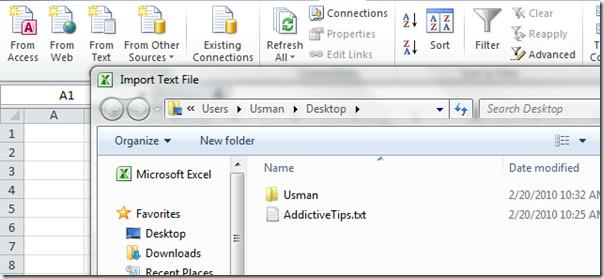
您將進入「文字匯入精靈」對話框,其中將自動確定資料類型的寬度。選擇您的資料類型,並選擇要從哪一行開始填入匯入的資料。點選“下一步”繼續。
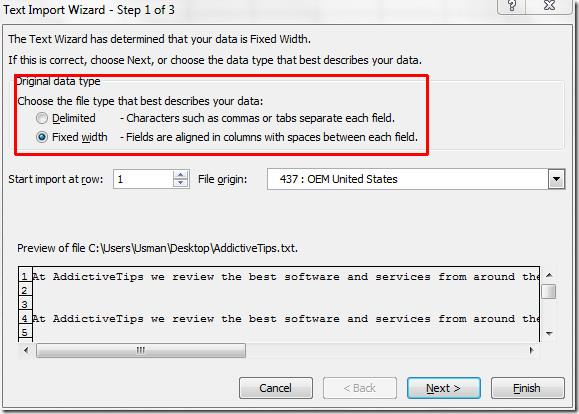
在此步驟中,您可以管理資料中的斷線。請按照說明操作並套用。點選“下一步”繼續。
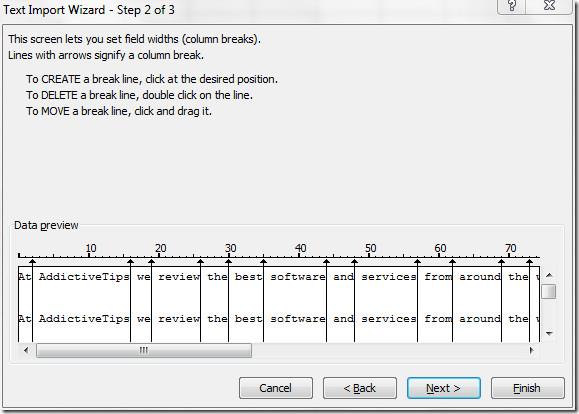
在精靈的最後一步,您可以選擇列資料格式,然後點擊「進階」來組織數值資料。點選「完成」結束精靈。
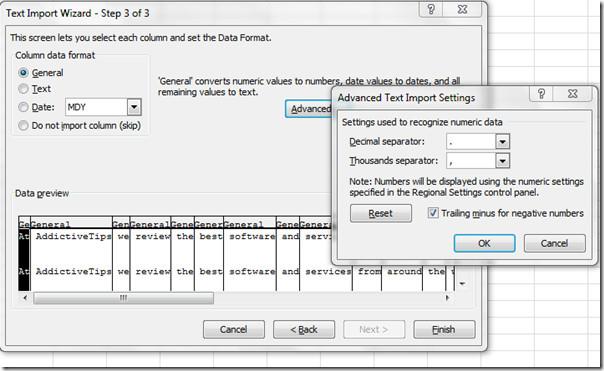
彈出視窗將會出現,您可以選擇現有工作表(指定起始位置)或新工作表。點選“確定”繼續。
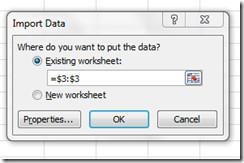
現在,正如您在下面的螢幕截圖中看到的,文字文件已成功匯入所需的工作表。
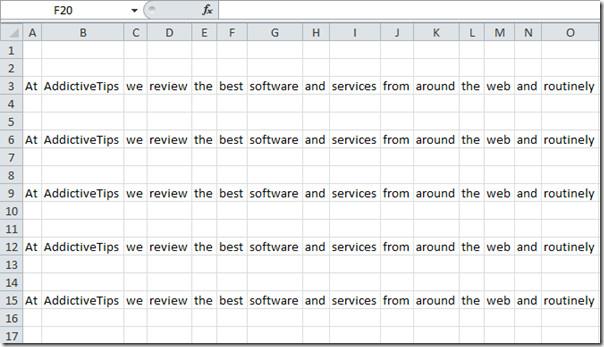
有時您需要透過電子郵件傳送 Excel 工作表,但您不需要遵循透過電子郵件傳送資料表的傳統方式
有時在處理 Microsoft Word 文件時,我們需要開啟其他 Microsoft Office 套件應用程式來檢查和分析資料或進行任何
Access 2010 推出了新的資料庫管理功能,使其更加可靠、靈活且更具彈性。它提供了不同的功能,幫助新手
查詢是從表中提取、搜尋和獲取資料的重要工具。它對資料庫執行不同的操作,並
該資料檔案的副檔名為 pst,用於儲存和復原您的電子郵件。我們已經介紹瞭如何匯入和匯出 Outlook
當你啟動 OneNote 2010 時,微軟會自動加入 OneNote 2010 螢幕剪輯器,並在啟動時執行。如果你不想
關係資料庫可能包含不相容格式的查詢、表格等,這會導致系統之間透過
加密是一種古老的技術,它允許用戶使用特殊的金鑰短語來保護內容。在 PowerPoint 2010 中,您可以使用
網格線有助於擴展文件內容,您可以透過在文件上疊加網格線來測量圖像、文字空間、製表符寬度等。 Word 2010
與先前的 Word 版本不同,Word 2010 提供了一組檢視選項。以全螢幕模式為例,在此模式下,您可以使用所有功能






![密碼保護 PowerPoint 2010 簡報 [加密] 密碼保護 PowerPoint 2010 簡報 [加密]](https://tips.webtech360.com/resources8/r252/image-517-0829093717894.jpg)

